Home TPV Configuración del TPV
Configuración del TPV
CONFIGURACIÓN INICIAL
Lo primero que tenemos que hacer es configurar nuestro TPV, para ello iremos a
ADMINISTRACIÓN/SISTEMA/TABLAS MAESTRAS/TPV'S
Aquí daremos de alta un nuevo TPV
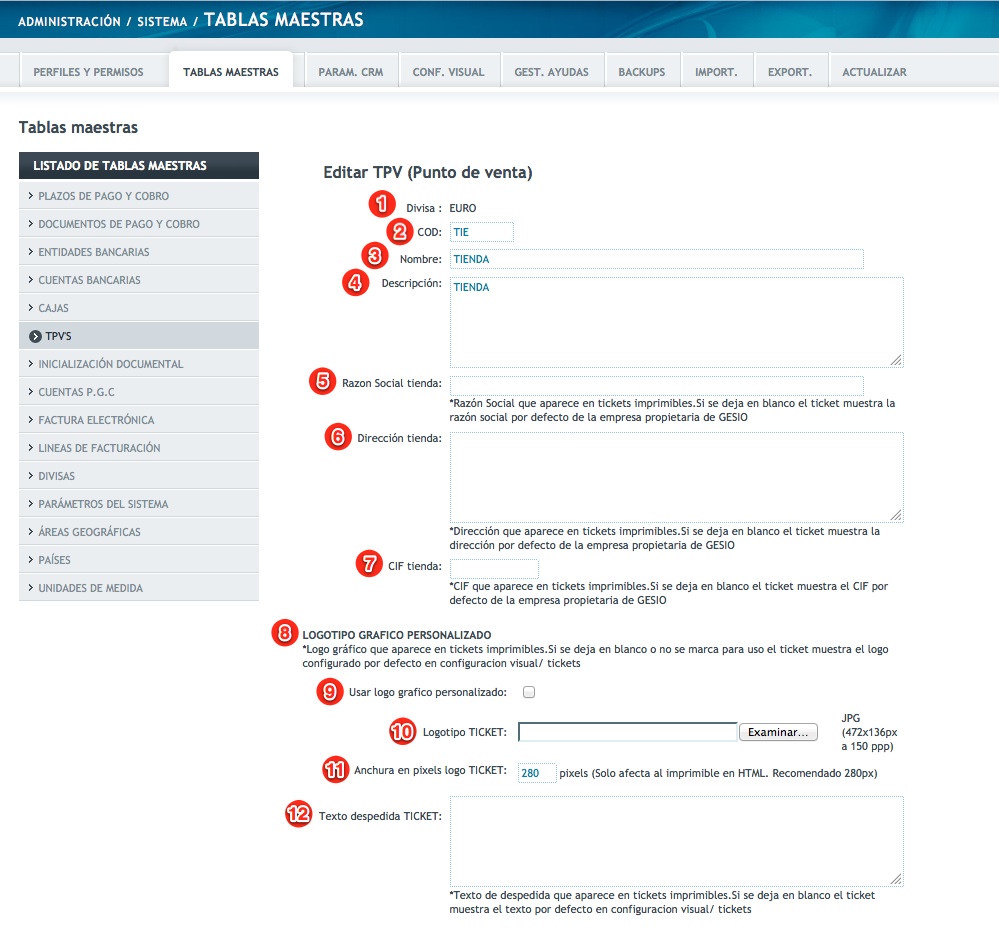
1.- Divisa con la que trabajaremos en EL TPV de GESIO
2.- Código del TPV
3.- Nombre del TPV
4.- Descripción del TPV
5.- Razón Social que aparece en tickets imprimibles.Si se deja en blanco el ticket muestra la razón social por defecto de la empresa propietaria de GESIO
6.- Direccion que aparecerá en los tickets, si se deja en blanco, aparecerá la dirección por defecto de la empresa propietaria de GESIO
7.- CIF que aparece en tickets imprimibles.Si se deja en blanco el ticket muestra el CIF por defecto de la empresa propietaria de GESIO
8.- Logo gráfico que aparece en tickets imprimibles.Si se deja en blanco o no se marca para uso el ticket muestra el logo configurado por defecto en configuracion visual/ tickets
9.- Casilla verificadora para el uso del logo
10.- Carga del logo con un tamaño recomendado de 472x136 a 150ppp
11.- Anchura en pixels logo TICKET: pixels (Solo afecta al imprimible en HTML. Recomendado 280px)
12. Texto de despedida que aparece en tickets imprimibles.Si se deja en blanco el ticket muestra el texto por defecto en configuracion visual/ tickets
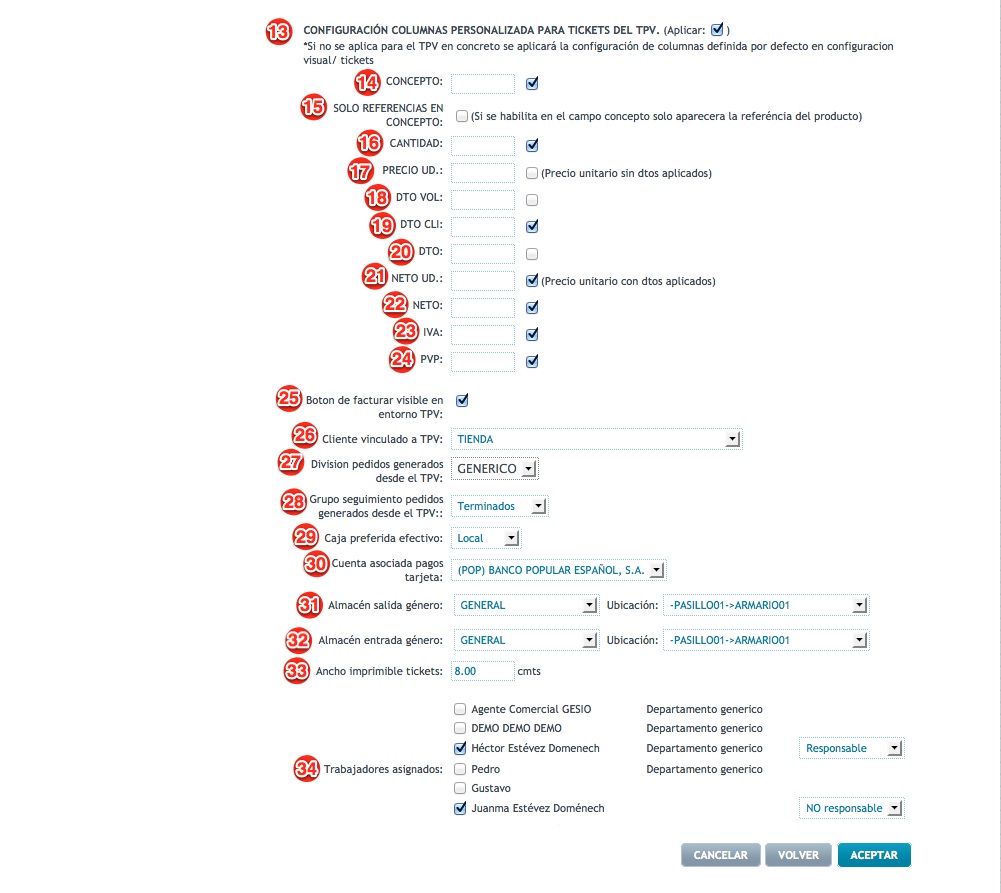
13.- CONFIGURACIÓN COLUMNAS PERSONALIZADA PARA TICKETS DEL TPV.
Si no se aplica para el TPV en concreto se aplicará la configuración de columnas definida por defecto en configuracion visual/ tickets
14.- Marcar si se requiere el concepto en el ticket
15.- Marcar si se requiere que el concepto sea la referencia del producto
16.- Marcar si se requiere la cantidad del producto
17.- Marcar si se requiere el precio unitario sin descuentos aplicados
18.- Marcar si se requiere los descuentos por volumen
19.- Marcar si se requiere los descuentos por cliente
20.- Marcar si se requiere los descuentos aplicados en ese ticket
21.- Marcar si se requiere el precio unitario con descuentos aplicados
22.- Marcar si se requiere el precio neto
23.- Marcar si se requiere el IVA
24.- Marcar si se requiere el PVP
25.- Marcar si se requiere que el boton "FACTURAR" sea visible en el entorno del TPV
26.- Cliente vinculado al TPV: esto es muy importante tenerlo claro, se deberá crear un cliente para asociar todos los tickets y movimientos de caja, este cliente deberá tener un CIF aunque sea ficticio
27.- Division de pedidos a la que queremos vincular todos los pedidos genererados desde este TPV
28.- Grupo de seguimiento para los pedidos generados con este TPV
29.- Caja vinculada a este TPV para controlar el efectivo(corresponde a la caja física)
30.- Cuenta asociada para pagos con tarjeta en este TPV
31.- Almacén y ubicación de la que queremos que salga el género de este TPV
32.- Almacén y ubicación de la que queremos que entre el género de este TPV
33.- Ancho imprimible de los tickets generados por el TPV (según impresoras)
34.- Trabajadores asignados a este TPV, los cuales entrarán con su login y password, los de su ficha de trabajador, se asignarán desde aquí el responsable o respondables del TPV